Windows操作系统是全球计算机用户最常使用的系统之一,但由于其复杂性和多样性,难免会遇到各种问题。然而,通过一些修复技巧和方法,我们可以轻松解决很多常见的问题。本文将全面解读Windows系统修复的方法和步骤,帮助您更好地维护您的计算机系统。
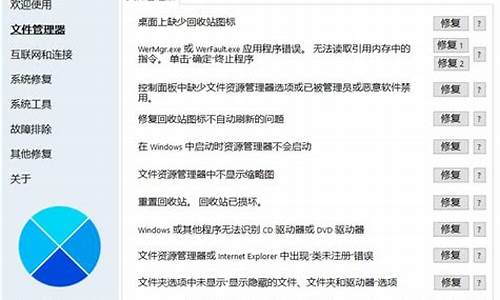
常见问题与预防措施
在Windows系统中,常见的问题包括系统崩溃、蓝屏死机、启动失败和软件冲突等。为了避免这些问题的发生,用户应定期进行系统更新、安装防病毒软件、备份重要数据并定期清理系统垃圾文件。这些预防措施不仅能提高系统的稳定性,还能延长计算机的使用寿命。
系统恢复与重置
当遇到无法解决的问题时,系统恢复和重置是有效的解决方案。Windows提供了系统还原和系统重置功能,前者可以将系统恢复到之前的健康状态,而后者则会重置系统但保留个人文件。具体操作如下:
1. 进入“设置”->“更新和安全”->“恢复”。
2. 选择“重置此电脑”或“高级启动”进行系统恢复。
通过这两种方式,用户可以有效地解决大多数系统故障。
使用内置工具进行修复
Windows系统自带了一些强大的修复工具,如“系统文件检查器(SFC)”和“部署映像服务和管理工具(DISM)”。这些工具可以扫描并修复损坏的系统文件,从而确保系统的正常运行。操作步骤如下:
1. 打开命令提示符(以管理员身份运行)。
2. 输入`sfc /scannow`命令,按下回车键。
3. 等待系统文件检查器完成扫描和修复。
如果SFC无法修复问题,可以尝试使用DISM命令:
1. 在命令提示符中输入`DISM /Online /Cleanup-Image /RestoreHealth`,按下回车键。
2. 等待DISM工具完成操作。
使用这些内置工具,可以有效地解决许多系统文件损坏的问题。
第三方修复软件推荐
除了Windows自带的工具,市面上还有许多优秀的第三方系统修复软件,如CCleaner、Malwarebytes和Advanced SystemCare等。这些软件通常具有更加用户友好的界面和更多的功能,可以帮助用户更全面地维护和修复系统。
1. CCleaner:主要用于清理系统垃圾和修复注册表错误。
2. Malwarebytes:专注于恶意软件扫描和清除。
3. Advanced SystemCare:提供全面的系统优化和修复功能。
选择合适的第三方软件,可以进一步提高系统的稳定性和安全性。
硬件问题排查
有时候,系统问题可能并非由软件引起,而是由硬件故障导致。例如,硬盘损坏、内存故障或电源问题等。为了排除硬件故障,用户可以使用一些硬件诊断工具,如MemTest86(测试内存)和CrystalDiskInfo(检测硬盘健康状况)。如果发现硬件有问题,建议及时更换或维修。
总结归纳来说,Windows系统的修复虽不复杂,但需要一定的耐心和细致的操作。通过了解常见问题和预防措施、掌握系统恢复与重置方法、使用内置工具进行修复以及选择合适的第三方软件,用户可以有效地维护和修复自己的计算机。此外,定期进行硬件排查也是保持系统稳定运行的关键。希望本文对您有所帮助,让您的Windows系统更加稳定、高效。


